О OnyonLock
OnyonLock — это файл шифрование тип вируса, более известные как вымогателей. Если вам удалось заразить ваш компьютер, он будет шифровать файлы и спроса, что вы платите, чтобы получить их обратно. Это ваша типичного вымогателей поведение. И вымогателей может иметь различные распространение метод и требуют различное количество денег, но все они по существу то же самое.
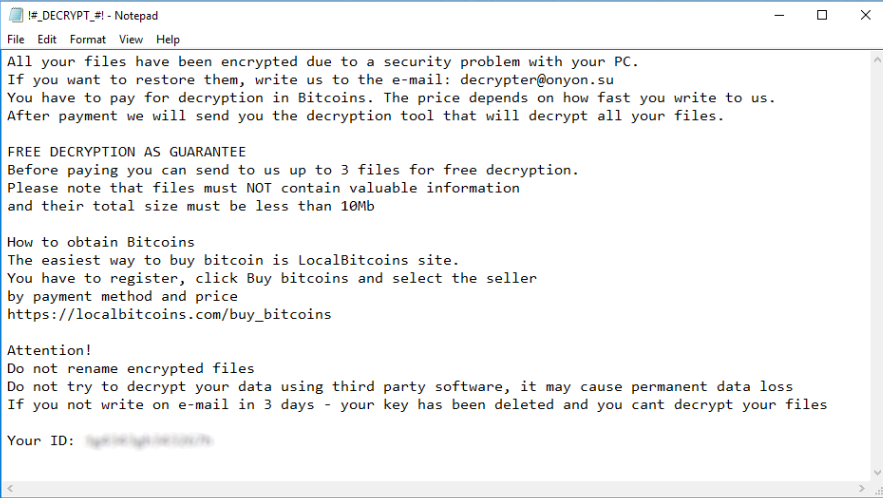
Причина, по которой вы заразились, скорее всего, потому, что вы открыли зараженные вложения. Письма являются наиболее распространенным методом вымогателей, которую разработчики используют потому, что он по-прежнему удается заразить людей, даже годы спустя. Платить выкуп не рекомендуется, потому что вы могли бы мошенничества из ваших денег. Существует ничего, не заставляя преступников для восстановления ваших файлов после того, как вы платите. Не забывайте, что они являются мошенниками. Вместо этого вы должны удалить OnyonLock и получить файлы из резервной копии, если у вас есть.
методы распределения OnyonLock
Скорее всего, метод, используемый был спам электронной почты вложения. Зараженный файл придает свободного программного обеспечения и разослан сотни пользователей. Обычно ваш провайдер электронной почты будет посылать эти виды писем в папку для спама или просто блокировать их полностью. Если вам посчастливилось получить его и открыть вложение, вымогателей будет загружать на ваш компьютер. Чтобы избежать этого, всегда проявлять бдительность при открытии сообщения электронной почты. Даже если это кажется совершенно законными, будьте осторожны и убедитесь, что вложение безопасно открыть. Вы также должны воздерживаться от загрузки программного обеспечения из ненадежных источников. Поддельные загрузки являются отличным способом для распространения вымогателей. Если вам нужен какой-то программе, убедитесь, что источник является безопасным.
Что именно делает OnyonLock?
Это может быть не очевидно на первый взгляд и к тому времени, вы заметите, что ваши файлы зашифрованы, это слишком поздно. OnyonLock запустит процесс шифрования, что данный момент является входит в ваш компьютер. Всех пострадавших файлы будут иметь расширение файла .onyon, поэтому он будет очевидным, какие файлы были зашифрованы. Затем вы найдете Примечание выкупа, и он будет объяснить, что происходит и как поступить. Существует не набор Цена для расшифровки, Хакеры утверждают, что это зависит, как быстро вы пишете их. Они дают decrypter@onyon.su как адрес электронной почты, которую необходимо использовать. Опять же имейте в виду, что вы имеете дело с кибер-преступников, которые могли бы просто принять ваши деньги и обеспечивают ничего взамен. Нет никаких причин, почему вы должны доверять им. Вместо этого вы должны удалить OnyonLock и инвестировать эти деньги в надежного резервного копирования, чтобы избежать этой ситуации. Если вы сделали резервную копию перед инфекцией, можно безопасно удалить OnyonLock и восстановить файлы.
Удаление OnyonLock
Технически существует два способа для удаления OnyonLock. Однако вручную OnyonLock удаления не рекомендуется, потому что вы могли бы в конечном итоге что-то отсутствует или повредить ваш компьютер. Получить профессиональный анти вредоносного программного обеспечения и использовать его для удаления OnyonLock. К сожалению программа, которую вы будете использовать для устранения OnyonLock не будет восстановить файлы.
Offers
Скачать утилитуto scan for OnyonLockUse our recommended removal tool to scan for OnyonLock. Trial version of provides detection of computer threats like OnyonLock and assists in its removal for FREE. You can delete detected registry entries, files and processes yourself or purchase a full version.
More information about SpyWarrior and Uninstall Instructions. Please review SpyWarrior EULA and Privacy Policy. SpyWarrior scanner is free. If it detects a malware, purchase its full version to remove it.

WiperSoft обзор детали WiperSoft является инструментом безопасности, который обеспечивает безопасности в реальном в ...
Скачать|больше


Это MacKeeper вирус?MacKeeper это не вирус, и это не афера. Хотя существуют различные мнения о программе в Интернете, мн ...
Скачать|больше


Хотя создатели антивирусной программы MalwareBytes еще не долго занимаются этим бизнесом, они восполняют этот нед� ...
Скачать|больше
Quick Menu
шаг 1. Удалите OnyonLock, используя безопасный режим с поддержкой сети.
Удалить OnyonLock из Windows 7/Windows Vista/Windows XP
- Нажмите кнопку Пуск и выберите пункт Завершение работы.
- Выберите Перезагрузка и нажмите кнопку ОК.


- Начните, нажав F8, когда ваш компьютер начинает загрузку.
- В разделе Дополнительные варианты загрузки выберите безопасный режим с поддержкой сети.


- Откройте браузер и скачать anti-malware утилита.
- Используйте утилиту для удаления OnyonLock
Удалить OnyonLock из Windows 8/Windows 10
- На экране входа в систему Windows нажмите кнопку питания.
- Нажмите и удерживайте клавишу Shift и выберите Перезапустить.


- Перейти к Troubleshoot → Advanced options → Start Settings.
- Выберите Включить безопасный режим или безопасный режим с поддержкой сети в разделе Параметры запуска.


- Нажмите кнопку Перезагрузка.
- Откройте веб-браузер и загрузите средство для удаления вредоносных программ.
- Используйте программное обеспечение для удаления OnyonLock
шаг 2. Восстановление файлов с помощью восстановления системы
Удалить OnyonLock из Windows 7/Windows Vista/Windows XP
- Нажмите кнопку Пуск и выберите Завершение работы.
- Выберите Перезагрузка и OK


- Когда ваш компьютер начинает загрузку, нажмите клавишу F8 несколько раз, чтобы открыть дополнительные параметры загрузки
- Выберите команду из списка.


- Введите cd restore и нажмите Enter.


- Введите rstrui.exe и нажмите клавишу Enter.


- В новом окне нажмите Далее и выберите точку восстановления до инфекции.


- Снова нажмите кнопку Далее и нажмите кнопку Да, чтобы начать восстановление системы.


Удалить OnyonLock из Windows 8/Windows 10
- Нажмите кнопку питания на экран входа Windows.
- Нажмите и удерживайте клавишу Shift и нажмите кнопку Перезапустить.


- Выберите Устранение неисправностей и перейдите дополнительные параметры.
- Выберите Командная строка и выберите команду Перезапустить.


- В командной строке введите cd restore и нажмите Enter.


- Введите rstrui.exe и нажмите Enter еще раз.


- Нажмите кнопку Далее в окне Восстановление системы.


- Выберите точку восстановления до инфекции.


- Нажмите кнопку Далее, а затем нажмите кнопку Да, чтобы восстановить систему.


